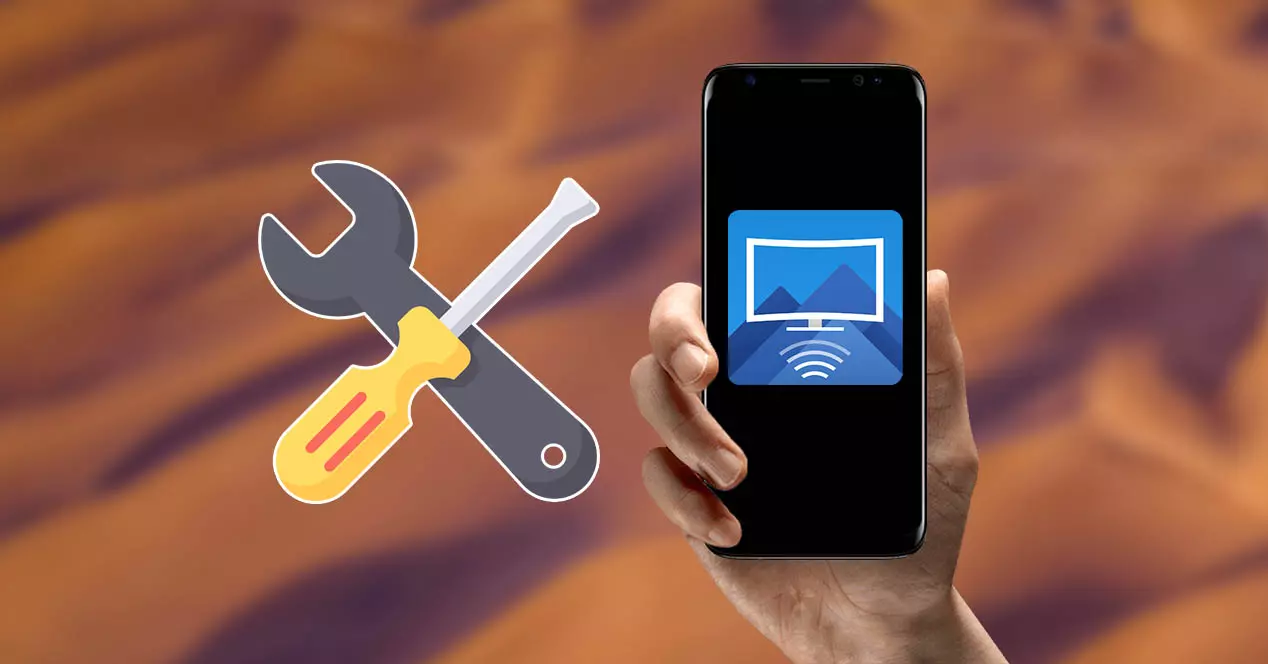
Idag har tekniken nått nivåer där vi till och med kan använda smartphones för att titta på innehåll på våra smarta TV-apparater. I fallet med Samsung telefoner har vi mjukvaruverktyg som hjälper oss att göra detta, som t.ex appen Smart View. Det kommer dock inte att vara det enda alternativet, eftersom som vi kommer att se senare lanserade det koreanska företaget ett nytt alternativ.
Om man lämnar denna detalj åt sidan finns det fortfarande många användare som fortsätter att välja Smart View-alternativet, men som med alla anslutningar kan det leda till det udda anslutningsproblemet med en smart TV. Därför kommer vi att förklara hur man löser problemet fel när du försöker duplicera skärmen på din Samsung Galaxy till TV:n, förutom den nya applikationen som du bör fundera på att ladda ner till dina telefoner.
Vad är det?
Ett av de bästa alternativen som Smart TV-apparater erbjuder idag är möjligheten att styra dem från mobilen, samt skicka dem filer som vi har lagrat på mobilen. Samsungs tv-apparater var bland de första som stödde denna funktion, och de gjorde det från Smart View.
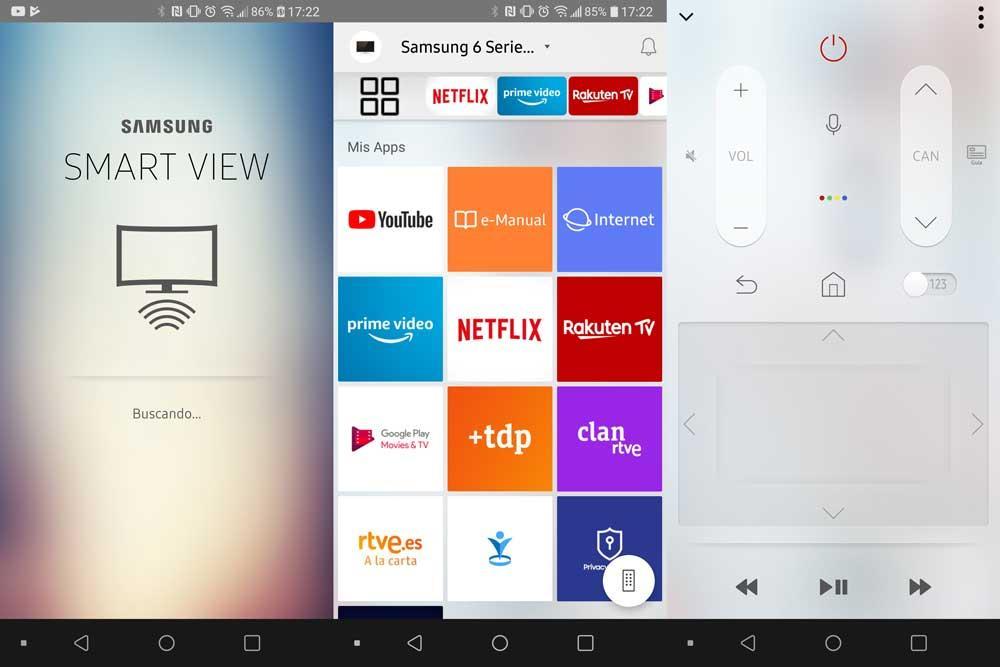
Därför är det här verktyget en metod för att spegla din telefons skärm mot en TV över Wi-Fi . Du kan se dina favoritfoton, videor, presentationer och spel på en större skärm. Dessutom, när nämnda app har lanserats, visas en guide på skärmen som låter dig se tillgängliga tv-apparater som är kompatibla å ena sidan.
När motsvarande TV har valts, Samsung Smart View-gränssnittet visas där det tillgängliga innehållet är listat, åtskilda av följande flikar: Video, foton och musik. För att flytta mellan dessa alternativ behöver vi bara flytta med pekpanelen. Dessutom står vi inför en app som kan användas på Galaxy-telefoner med Android 4.3 eller högre och med enheter som är kompatibla med Miracast.
Åtgärda dina misstag
Som vi kommer att se senare har de senaste smarta TV-apparaterna inte längre kompatibilitet med denna programvara. Men om det i ditt fall fortfarande fungerar för dig och det är nu när det har börjat ge dig problem, är dessa steg du bör följa.
Ställ in det väl
För att starta måste din Galaxy-telefon vara ansluten till samma nätverk som din Smart TV. Så vi måste följa följande steg för att verifiera att samma Wi-Fi-anslutning används. Svep först nedåt från toppen av telefonskärmen för att öppna panelen för snabbinställningar. Tryck sedan på och håll in Wi-Fi-ikonen för att öppna enhetens Wi-Fi-inställningar. Här kommer vi att verifiera att vi är anslutna till rätt nätverk, utöver det kan vi ändra det vid behov.
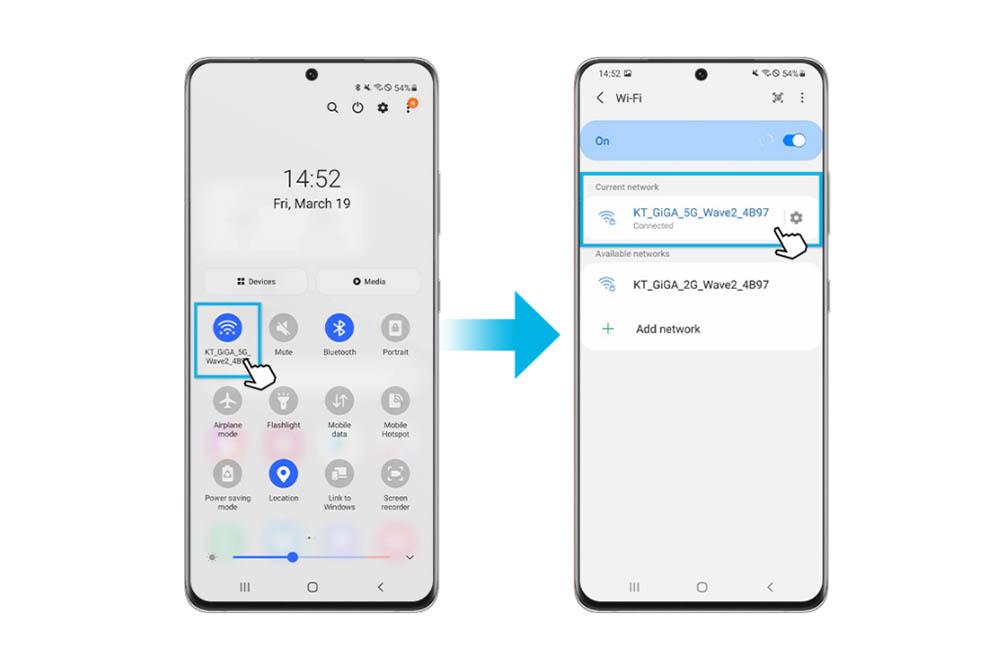
Sedan måste vi acceptera det nödvändiga tillståndet på vår TV. Därför, om din TV kräver tillåtelse för att duplicera skärmen på vår mobil, måste vi först välja Tillåt på din TV. Klicka därför på Smart View-ikonen i snabbinställningspanelen och välj din TV från listan. Om du fortfarande inte ser panelen på din mobil på TV-skärmen bör du fortsätta att prova följande metoder.
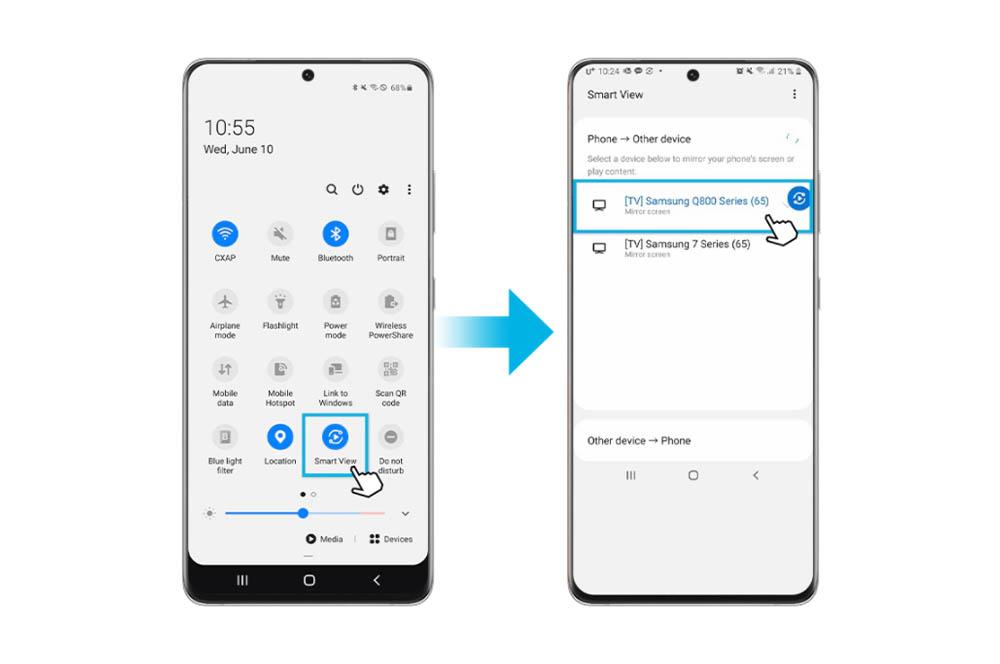
Justera skärmformatet
Anslutningen med Smart View och din TV kan vara bra, men den kan inte se panelen på din telefon eftersom du inte har konfigurerat korrekt skärmformatet på din smartphone eller helt enkelt har den varit felkonfigurerad under en tid. Därför måste vi justera det igen.
För detta måste vi klicka på den blå Smart View-ikonen och tryck sedan på telefonens bildförhållande. Här kan du välja de inställningar du vill ha. Vi rekommenderar dock att du väljer Helskärm på den anslutna enheten. Även om du föredrar att byta till ett annat format på den anslutna enheten varje gång Smart View börjar spegla din mobilskärm, kan du aktivera "Kom ihåg inställningar" som ett användbart alternativ för dig. Tänk så klart på att detta kan göra att vissa applikationer startar om.
Återställ din mobil
Om vi har provat de tidigare metoderna och trots det kan vi inte få det telefonpanelen till överföras på Smart TV, kommer den enda lösningen på detta problem att vara att återställa Samsung-mobilen till dess fabriksinställningar. Men innan detta, försök att starta om båda enheterna.
I händelse av att telefonskärmen fortfarande inte är ansluten eller visas måste vi fortsätta för att slutföra denna metod. Vi måste dock komma ihåg att det är oåterkalleligt att återställa en mobil enhet till fabriksinställningarna, så vi kommer att radera all data från terminalen. Därför rekommenderar vi att om du inte vill förlora någon av din information, gör en säkerhetskopia innan du försöker återställa din telefon.

Sedan måste vi komma åt inställningarna och gå in i avsnittet Allmän administration. Efter detta måste vi klicka på Återställ> Återställ fabriksvärden och flytta till alternativet Återställ. Slutligen måste vi välja Ta bort alla.
Alternativen
Det tidigare alternativet kommer inte alltid att vara kompatibelt med vår tv, eller så har det redan slutat fungera på vår Samsung-enhet. Av denna anledning kommer vi att presentera två alternativ för dig så att du kan fortsätta skicka innehåll från din telefon till din hemsmart-TV.
SmartThings
Vi har redan tillkännagett ett nytt alternativ att dela skärmen på en Samsung-mobil med en Smart TV, i det här fallet pratar vi om SmartThings . Och det är det, även om Smart View-appen hade mer än 10 miljoner nedladdningar i Google Play Butik, och var bland oss sedan 2015. Den koreanska tillverkaren meddelade att stödet för denna applikation upphör. Även om det finns många användare som har kunnat fortsätta använda den här appen på sin mobil genom att ha den installerad och inte radera den när som helst.
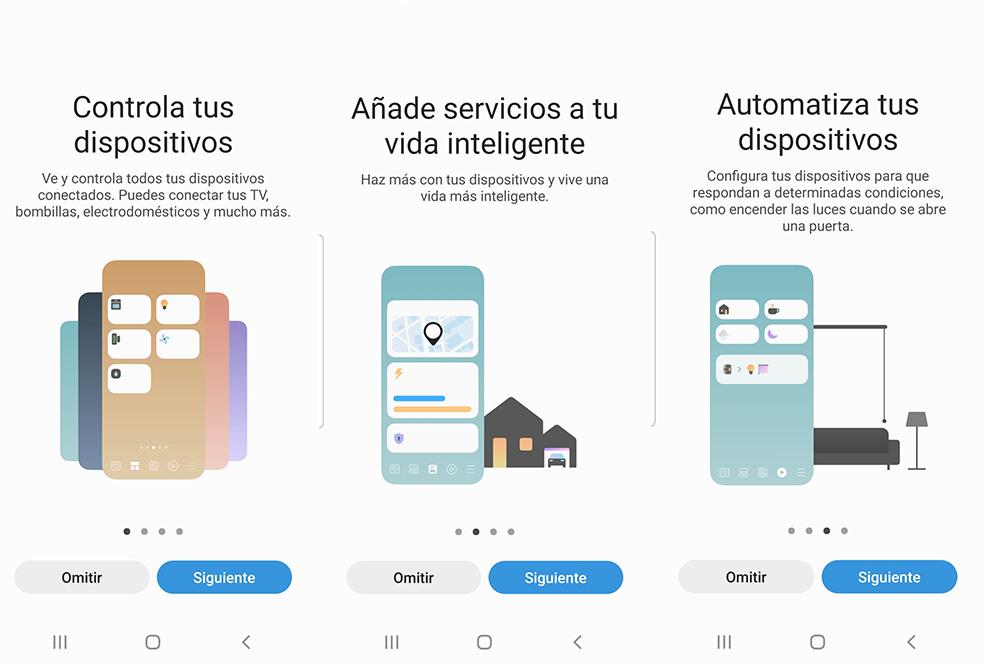
Detta är dock det mest lämpliga alternativet för de användare som vill dela mobilskärmen med smart-tv:n . Därför är här länken för att ladda ner den här appen:
När du har det installerat på din smartphone kan vi ansluta till TV:n på ett snabbare och enklare sätt. Öppna SmartThings-appen och välj din Smart TV från listan. Tryck sedan på Fler alternativ (de tre vertikala prickarna)> Spegelskärm. Klicka slutligen på Starta nu i meddelandet som visas på panelen på din Samsung-telefon.
Använd Chromecast
Ett av de mest kända alternativen de senaste åren är Chromecast. Och det är att sedan dess har mobilen blivit punkten för föreningen med tv:n så att vi kan se på skärmen på en Smart TV alla de filmer som upphetsar oss eller serier som håller oss i spänning.
Självklart kommer vi att behöva en tv med inbyggd Chromecast, även om det idag är många som följer med. Om så inte är fallet kan vi välja att köpa Google-tillbehöret som ger oss möjligheten att konvertera vilken TV som helst som har en HDMI-ingång till en Smart TV. Och slutligen kommer vi att behöva applikationen som låter oss fatta beslut om denna anslutning som vi ska utföra, kallad Google Home, som vi kan ladda ner på följande länk: